在日常使用电脑的过程中,我们经常会用到云存储服务,而百度网盘作为其中的一种,为我们提供了方便快捷的存储和共享功能,有时候我们可能会想要将百度网盘里的文件保存到电脑中,以便随时查看和使用。如何将百度网盘的文件下载到电脑呢?接下来让我们一起来了解一下这个操作的具体步骤。
怎样将百度网盘的文件下载到电脑
方法如下:
1.首先在桌面上双击打开“百度网盘”软件。
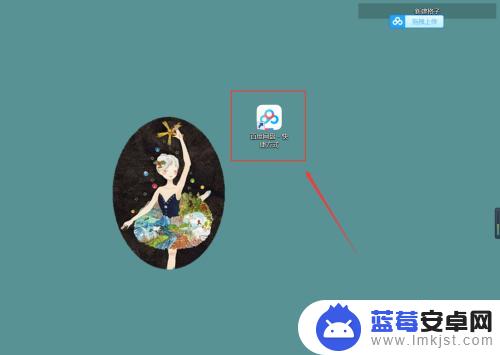
2.在打开的窗口中选中要保存的文件(例“小说”),右击“小说”。从弹出的快捷菜单中选择“下载”命令。
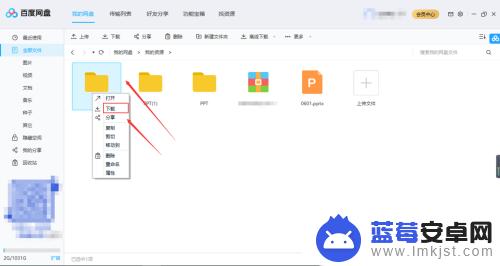
3.在打开的对话框中选择“浏览”。
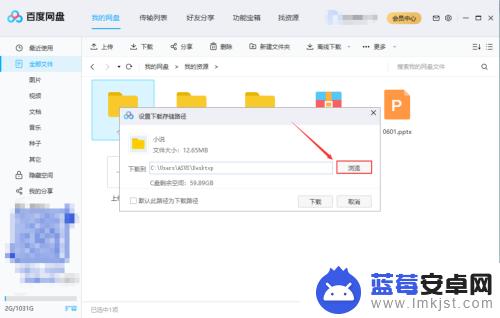
4.在打开的窗口中选择保存的路径。
5.单击“确定”按钮即可。
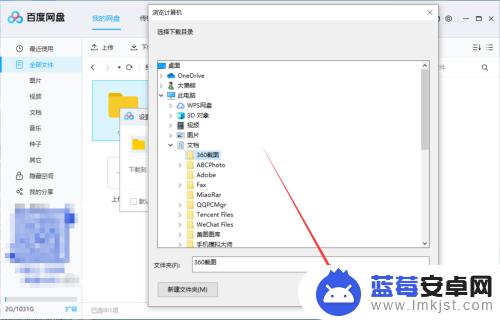
以上就是关于如何将百度网盘中的文件保存到电脑的全部内容,如果有遇到相同情况的用户,可以按照以上方法解决。












